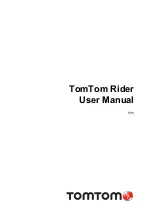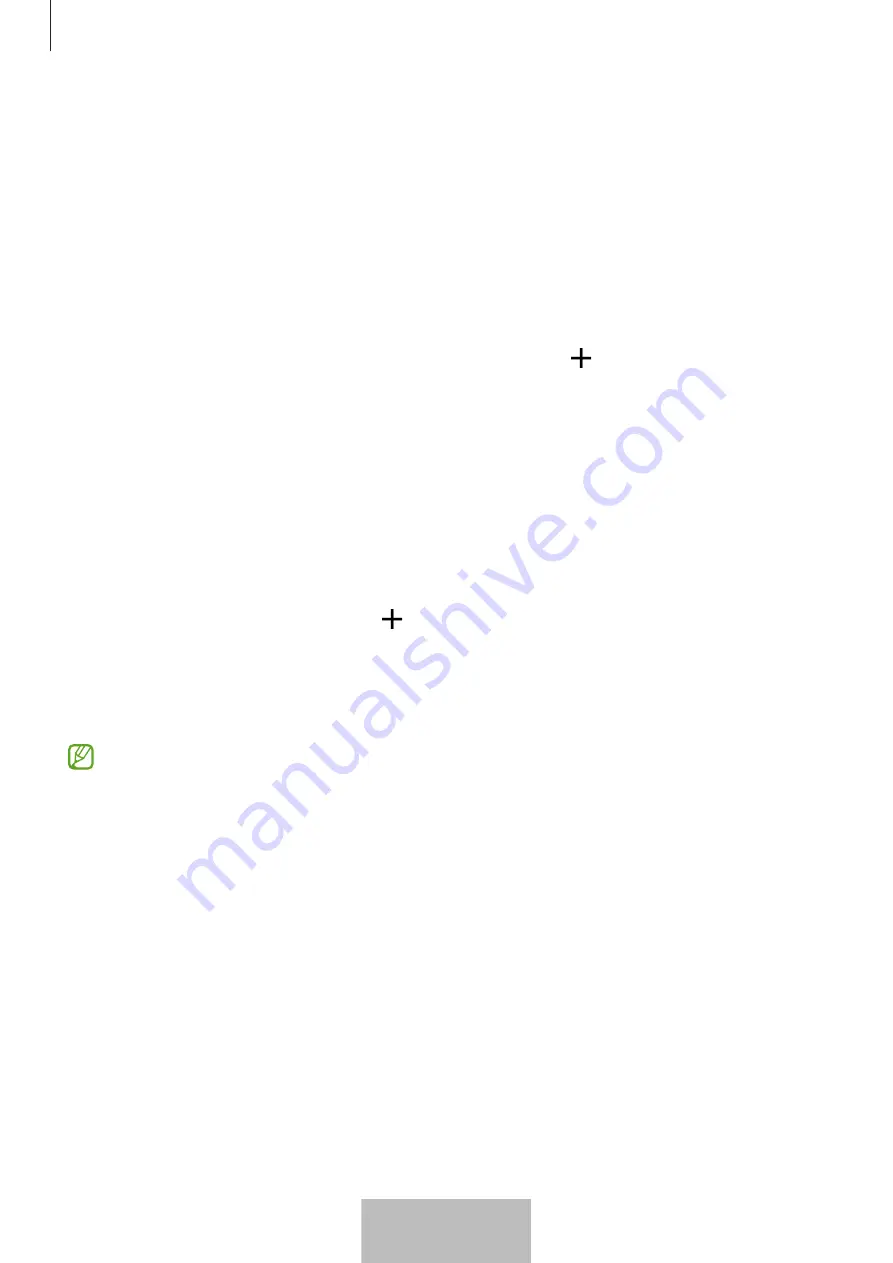
Začíname
4
Pripojenie výrobkov k mobilnému zariadeniu
1
Na mobilnom zariadení otvorte aplikáciu
SmartThings
.
Aplikáciu SmartThings aktualizujte na najnovšiu verziu.
2
Odstráňte fóliu medzi priehradkou na batériu a batériou, alebo vložte batériu.
Prípadne stlačte tlačidlo na výrobku.
Výrobok vydá zvuk a aktivuje sa.
3
Keď sa na mobilnom zariadení zobrazí vyskakovacie okno s informáciou, že sa zistil váš výrob
ok,
ťuknite na
položku
Pridať
.
Ak sa vyskakovacie okno pripojenia nezobrazí, ťuknite na
Zariadenia
→
. Ťuknite na
Pridanie
pod položkou
Zariadenia Samsung
a ťuknite na
Značka/monitor
.
4
Dokončite pripojenie podľa zobrazených pokynov.
Po dokončení pripojenia sa na mape
SmartThings Find
zobrazí aktuálna poloha prívesku a výrobok sa zobrazí
v zozname zariadení v aplikácii SmartThings.
Pripojenie výrobkov naskenovaním QR kódu
Výrobok môžete pripojiť k mobilnému zariadeniu aj naskenovaním jeho QR kódu.
1
Na mobilnom zariadení otvorte aplikáciu
SmartThings
.
2
Postupne ťuknite na položky
Zariadenia
→
→
Skenovať kód QR
,
aby ste mohli naskenovať QR kód na
krabici.
3
Dokončite pripojenie podľa zobrazených pokynov.
Po dokončení pripojenia sa na mape
SmartThings Find
zobrazí aktuálna poloha prívesku a výrobok sa zobrazí
v zozname zariadení v aplikácii SmartThings.
•
Ak výrobok registrujete prvýkrát, registrácia nemusí prebiehať hladko v závislosti od okolitého
prostredia. Na úspešné dokončenie registrácie možno budete potrebovať 2 až 3 poku
sy
.
•
Podporované funkcie sa môžu líšiť v závislosti od mobilného zariadenia a verzie softvéru.
•
Funkciu SmartThings Find môžete používať len na mobilných zariadeniach Samsung s operačným
systémom Android 9.0 alebo novším, ako aj na mobilných zariadeniach Samsung, ktoré podporujú
funkciu Nájdi môj mobil.
•
Výrobok je bezdrôtové komunikačné zariadenie a v prípade, keď je naraz pripojených viacero zariadení,
sa výkon môže znížiť.
Slovenčina
4